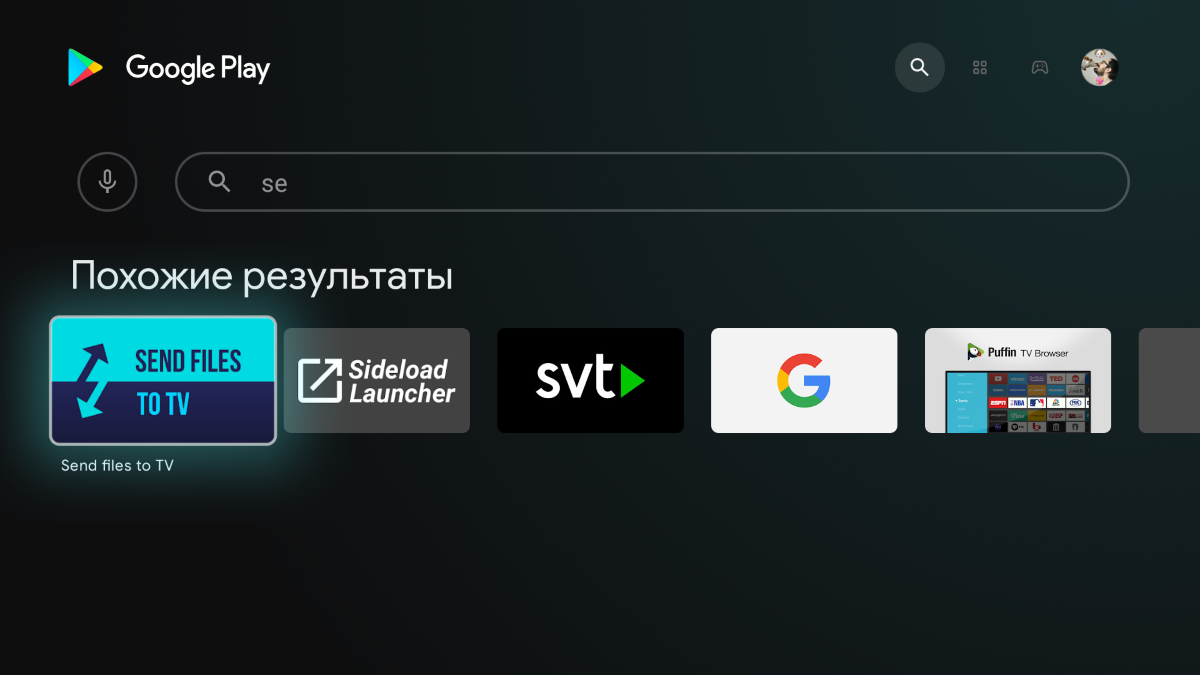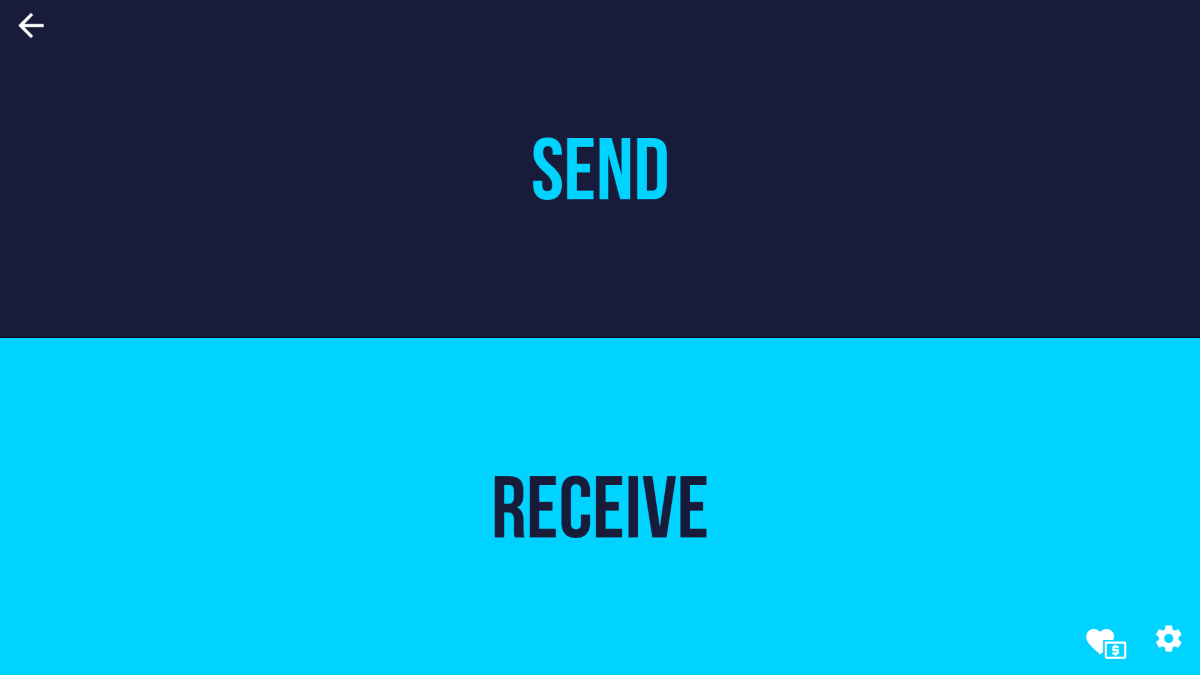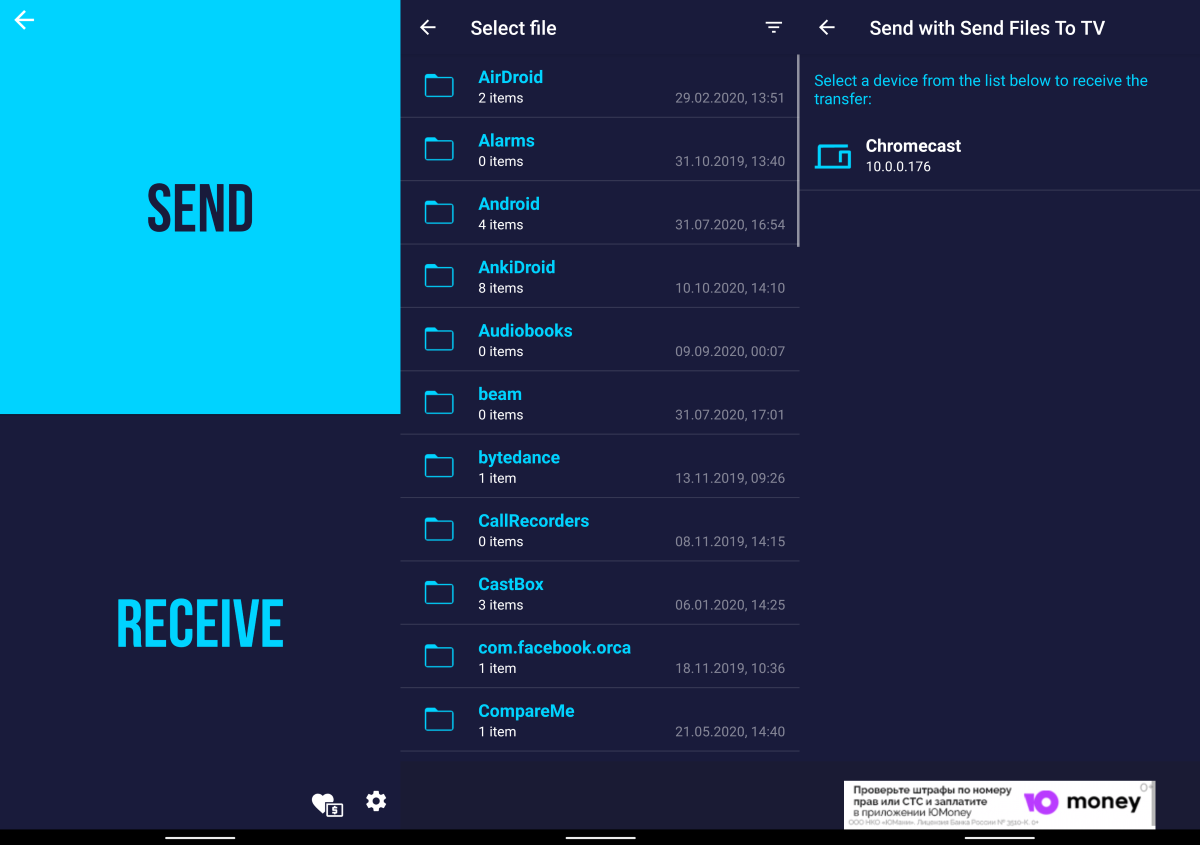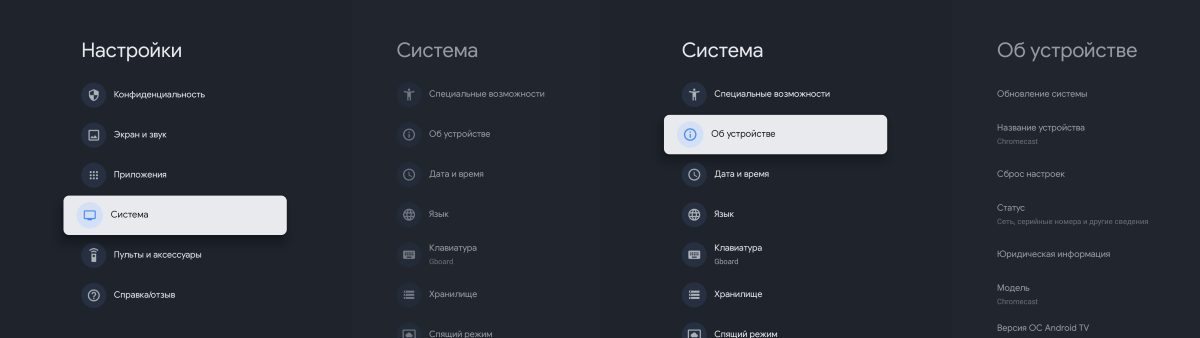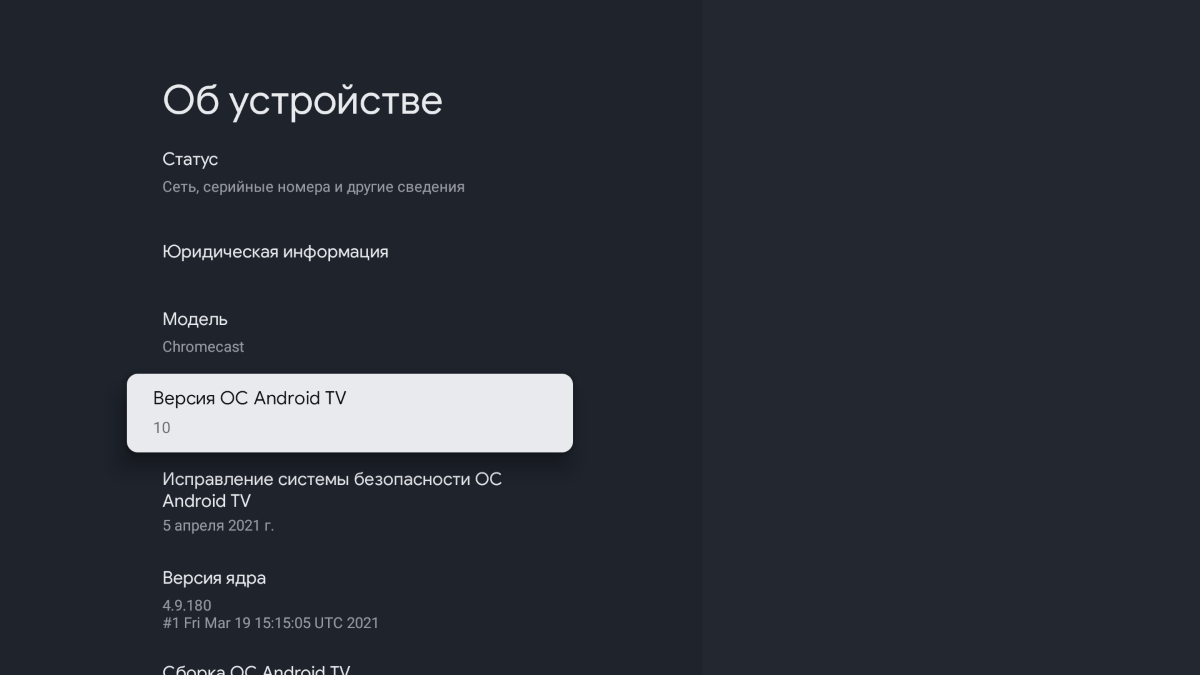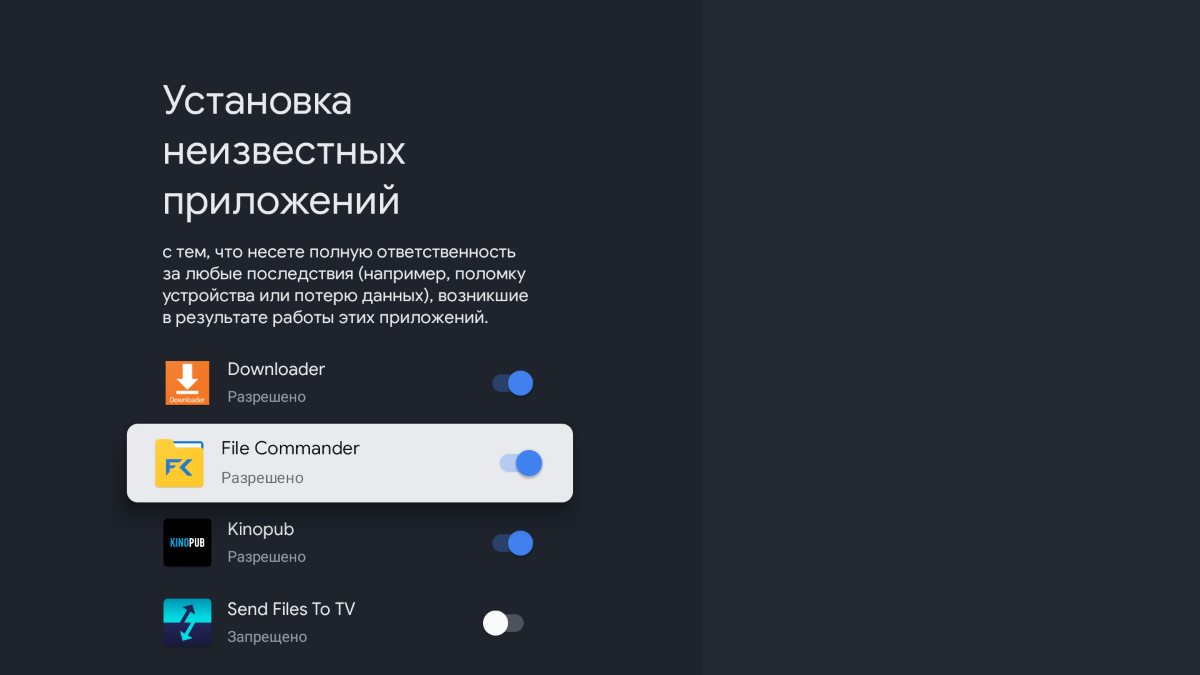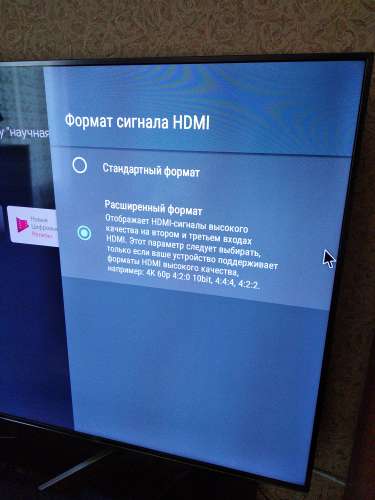- Как установить сторонний APK-файл на Android TV
- Нужны приложения
- Скачайте APK-файл
- Отправьте файл на телевизор
- Установка APK
- Включите настройки разрабочтика
- Активируйте установку приложений из неизвестных источников
- Установка APK. Теперь по-настоящему
- TV 4K
- Установка APK приложений с USB флешки [Formuler S]
- Установка APK приложений с USB флешки [Formuler S]
- Как установить APK-файл на Android TV
- Прямая загрузка
- Облачное хранилище
- Google Play
- Sony android tv как установить apk
Как установить сторонний APK-файл на Android TV
Несмотря на то что Android TV — это по сути полноценный гаджет на Android, некоторые задачи требуют чуть большего усилия. К примеру, нельзя просто так взять и установить сторонний APK-файл.
Нужны приложения
Чтобы установить сторонние приложения, нужно установить приложения. Для передачи файлов со смартфона на Android TV есть множество приложений. Но самым простым вариантом будет установить Send files to TV.
Поэтому поставьте его на свой смартфон и телевизор.
Скачайте APK-файл
Найти нужный APK-файл можно на просторах интернета. К примеру, в сторонних магазинах приложений или воспользовавшись специальными сервисами для скачивания APK из Google Play.
Отправьте файл на телевизор
Для передачи файлов откройте Send files to TV на телевизоре и выдайте необходимые разрешения. После чего нажмите большую кнопку Receive.
Теперь на смартфоне проделайте то же самое, но вместо Receive выберите Send. В открывшемся окне выберите APK-файл, выберите телевизор, и сразу при нажатии на него он отправится по месту назначения.
Установка APK
Чисто технически скачанный файл можно запустить прямо из приложения сразу после его получения. На практике вряд ли это получится и нужно совершить ещё несколько манипуляций.
Включите настройки разрабочтика
На телевизоре откройте меню Настройки > Система > Об устройстве.
Прокрутите меню вниз и нажмите несколько раз на пункт Версия ОС Android TV, пока не появится сообщение о разблокировке настроек разработчика.
Активируйте установку приложений из неизвестных источников
Вернитесь в раздел Настройки и пройдите путь Приложения > Безопасность и ограничения > Неизвестные источники.
Разрешите установку для приложения, из которого вы будете запускать APK.
Установка APK. Теперь по-настоящему
Тут всё просто. Перейдите в месторасположение файла и просто запустите его. Разрешите установку, и готово.
Вот и готово, вы справились с установкой сторонних приложений на Android TV. Теперь для установки нового приложения не нужно выдавать дополнительные разрешения, и можно просто отправлять APK-файлы на устройство и запускать их.
Источник
TV 4K
Международный Форум поддержки ТВ 4К
Установка APK приложений с USB флешки [Formuler S]
Установка APK приложений с USB флешки [Formuler S]
Сообщение Ильич » 07 сен 2018, 02:39
Установка APK приложений с USB флешки
Для установки приложений вручную, воспользуйтесь способом установка APK приложений с USB флешки!
1. Скачайте необходимое приложение на компьютер.
Если приложение в архиве, извлеките из архива файл приложения .apk
2. Скопируйте на USB флешку файл приложения .apk
3. Вставьте флешку с приложением .apk в USB порт ресивера.
4. Откройте в ресивере ГЛАВНОЕ МЕНЮ и в разделе ПРИЛОЖЕНИЕ зайдите в ВСЕ ПРИЛОЖЕНИЯ
5. Затем выберите приложение FILE MANAGER
6. В приложение FILE MANAGER выберите раздел STORE
7. В подразделе USB выберите пункт SDA1 или SDB или SDC
Откроется список файлов на выбранной USB флешки.
Возможно наличия нескольких USB разделов, в зависимости от количества подключенных USB флешек.
8. В списке файлов на USB флешке, выберите ваш файл приложения .apk
9. После того как выбрали файл приложения .apk, нажмите на пульте управления кнопку ОК, появиться меню установки приложения.
10. В меню установки нажмите на кнопку УСТАНОВИТЬ
11. Начнется установка приложения, дождитесь окончания установки.
Источник
Как установить APK-файл на Android TV
Если у вас есть Android TV, вы можете установить APK-файлы на него. Мы покажем вам все возможные способы открытия приложений на вашем телевизоре, Android Box или любом устройстве, где вы используете Android TV
Для установки APK-файла на Android TV, есть несколько методов. С одной стороны, процесс будет зависеть от приложения, которое вы хотите установить, и с другой, от устройства, на котором работает Android TV: каждый производитель и каждая версия – имеет свой процесс, поэтому вам придется объединить все методы, чтобы установить свои приложения, и чтобы они работали должным образом. Кроме того, имейте в виду, что не все Android-приложения 100% совместимы и функциональны на Android TV.
Прежде всего, при установке приложений, которые не были скачены из официального магазина приложений, Google Play Store, необходимо выполнить предварительную настройку операционной системы, чтобы разрешить установку приложений из неизвестных источников. Чтобы включить эту функцию, найдите раздел Настройки на интерфейсе Android TV и нажмите на него.
Откройте раздел Безопасность.
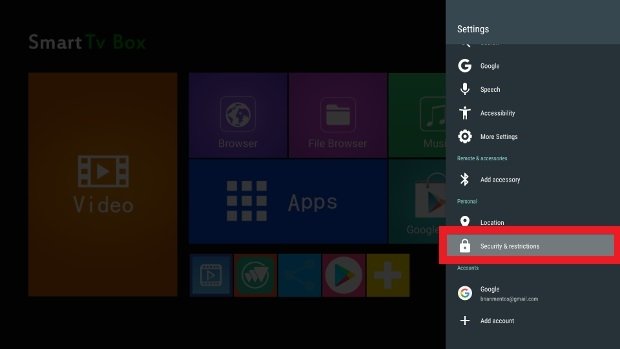
Нажмите Установить приложения из неизвестных источников.
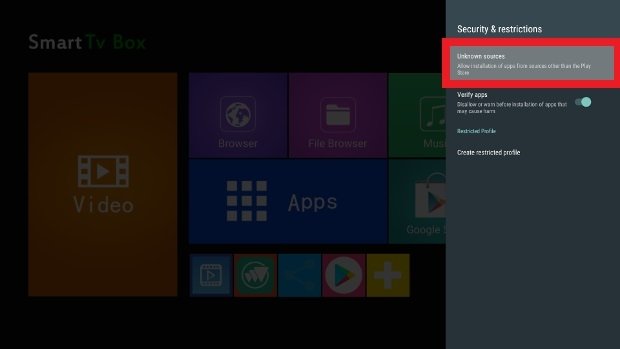
Убедитесь, что ползунок вашего веб-браузер, в данном случае Chrome, передвинут вправо, указывающий, что у него есть необходимые разрешения для установки приложений, которые мы получаем через него. Также убедитесь, что файловый менеджер имеет это разрешение, а также любое установленное облачное хранилище. Как мы увидим ниже, существует несколько способов получить APK-файл, и в зависимости от используемого инструмента, который выступает в качестве посредника, требуется это разрешение для завершения установки.
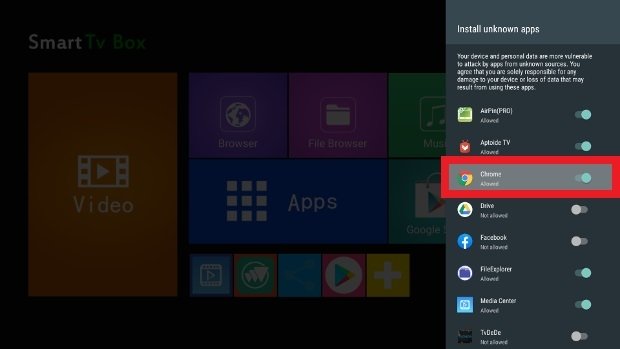
Следующим шагом состоит из переноса APK-файла, который вы хотите установить, на ваш Android TV. Как это сделать? Для этого есть несколько способов, как мы уже видели.
Прямая загрузка
Любой Android TV имеет веб-браузер. Откройте его и введите malavida в адресную строку, чтобы получить доступ к нашему веб-сайту. Как только вы зашли в него, вы сможете как обычно просматривать все приложения и скачивать те, которые вас интересуют, нажимая на зеленую кнопку Скачать, которую вы найдете в любом из наших приложений. В этом случае они попадут в вашей папке загрузок, где вы просто должны нажать на APK-файл, чтобы начать установку. Снова, убедитесь, что ваш браузер имеет разрешения на установку в настройках безопасности!
Есть ли у вас USB-порт на вашем телевизоре или Android Box? Один из самых практичных способов сделать это — скопировать APK-файлы на USB-накопителе на компьютере, например, для последующей загрузки на Android TV.
В этом случае открываются две возможности. Ваш Android TV может иметь файловый менеджер, с помощью которого можно смотреть содержимое USB-накопителя, вам просто нужно перейти в этот каталог и щелкнуть по APK-файлу, чтобы начать установку. Вы предоставили соответствующие разрешения?
Второй способ – если ваш Android TV не имеет встроенного браузера, но он вам нужен. Вам придется выбрать любой другой метод в качестве альтернативы, чтобы, по крайней мере, иметь возможность установить файловый менеджер, позволяющий читать содержимое внешнего накопителя.
Облачное хранилище
Google Drive — это один из сервисов, который обычно устанавливается по умолчанию на Android TV. Чтобы настроить его, вам просто нужно получить доступ к данным доступа к вашей учетной записи от Google, и это общее пространство может быть очень полезным при установке APK-файлов. Все, что вам нужно сделать, это загрузить APK-файлы, которые вы хотите установить, в своем личном облаке, а затем получить доступ к этому облаку через Google Drive на вашем Android TV, чтобы скачивать файлы и запустить их установку. То же самое относится и к другим подобным сервисам, таким как Dropbox. И как всегда, убедитесь, что у них есть соответствующие разрешения.
Google Play
Если ни один из перечисленных вариантов не работают, Google Play также доступен практически на любом Android TV (и разрешения на установку включены по умолчанию). Воспользуйтесь этим, чтобы скачивать и устанавливать любое приложение, необходимое в предыдущих методах, или, в конечном счете, скачивать APK прямо оттуда, хотя предложение не такое большое.
Независимо от используемого метода, последний шаг — запустить этот APK-файл. Способ сделать это меняется в зависимости от выбранного вами метода скачивания APK. В этом случае мы использовали USB-накопитель, поэтому следующий шаг — подключить его к вашему Android TV и получить доступ к файловому менеджеру.
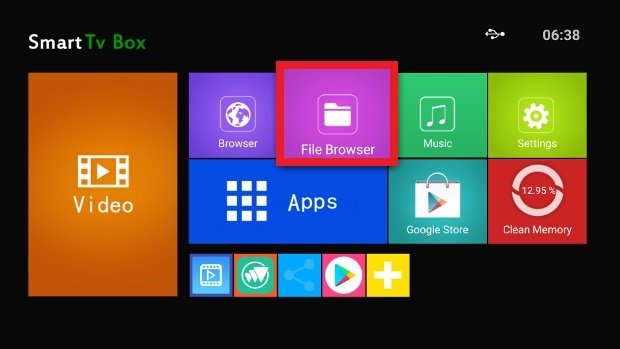
Войдите в USB-накопитель, используя меню слева, чтобы увидеть его содержимое, и нажмите на APK, который вы хотите установить.
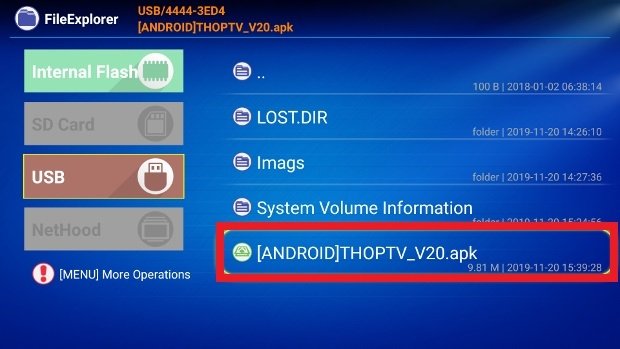
После запуска установки нажмите кнопку Install в правом нижнем углу и дождитесь завершения процесса.
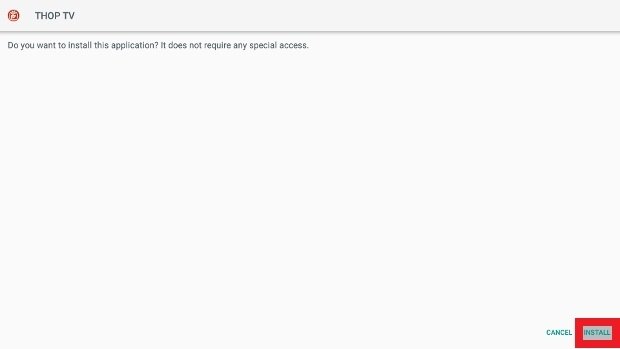
В это время вы сможете открыть приложение с помощью кнопки Open или найти его значок в меню приложений, установленных на Android TV.
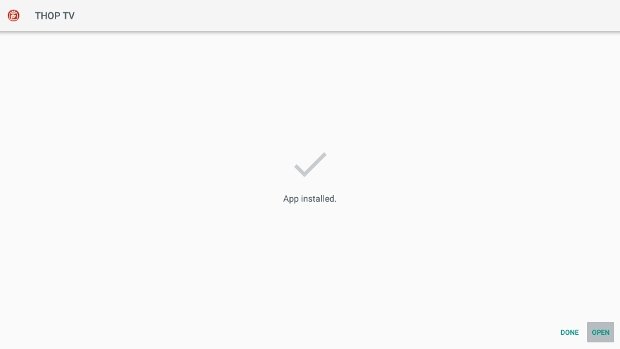
Una cosa que debes tener en cuenta es que no todas las apps de Android son compatibles con Android TV. Pese a que son sistemas operativos muy similares, las características de los dispositivos para los que han sido concebidos condicionan también las funciones de las apps, por lo que aplicaciones creadas para teléfonos móviles o tabletas podrían no funcionar correctamente en un Android TV y al revés. No todos los APKs de Android funcionan al 100% en Android TV.
Источник
Sony android tv как установить apk
Клуб пользователей Sony Android TV
Приглашаем в Клуб пользователей Sony Android TV , здесь вы можете спросить что вас интересует , а также поведать или помочь другим . Кроме этого можно просто потрепаться об вашем телике Сони и все что с ним связано.
Сообщение отредактировал eL80 — 13.04.21, 19:57

Сообщение отредактировал eL80 — 08.06.19, 21:01
Tikigogo T1M нормально работает с xf ? в теме пультов что то ничего не подберу по себя ,AVATTO Q5 не адекватно работает,центральная кнопка в приложениях и в поиске не работает,каналы не переключает,голосовой более или менее работает,хотя этот же пульт на тв боксе работает на ура
Сообщение отредактировал niko72 — 08.06.19, 21:21

Каналы переключает в режиме ик кнопками Vol+ и Vol-
Сообщение отредактировал eL80 — 08.06.19, 21:28
Да нечего трепаться на самом деле. Выдавать кураторство постороннему не заинтересованному человеку по меньшей мере тупо. Я просил кураторство пол года назад с условием, что в ветке не буду затирать оффтоп и посты которые считаю полезными хоть и мало относящимися к телевизорам напрямую (например про то какой роутер лучше купить под наш телевизор или как смотреть по сети 4К), но мне отказали. Типа я главный нарушитель спокойствия. Пусть теперь спокойно наслаждаются потерей посещаемости ветки и форума в целом с хорошим модератором и без оффтопа, а так же и без сообщений в ветке.
Сообщение отредактировал Майор КГБ — 09.06.19, 05:04
Ну теперь сам куратор сможет отправлять сюда всех «оффтоперов» прямой ссылкой, так сказать с корректным посылом ))) . По существу могу предложить в основной ветке на вопрос чей либо жмете цитировать , пишете ответ и если вы понимаете что ваш ответ не подходит под модерацию то все в этом посте копируете ( до отправить) и в этой ветке клуба создаете пост и туда вставляете написанное. Пользователю написавшему вопрос придёт оповещение об упоминании, таким образом куратору, модератору не нужно будет напрягаться модерированием, а ваш ответ не исчезнет. Можете в кумысе приглашать сюда пользователей «потрепаться» .
Сообщение отредактировал eL80 — 09.06.19, 05:40
удалять не проблема, а вот наполнить . Даже удалять надо быть в «теме» с большим опытом. Люди из-за вакуума информации уйдут на другие ресурсы интернета и там останутся. Посещаемость определяется по полезному контенту.
Сообщение отредактировал eL80 — 09.06.19, 05:38
у меня в пользовании слимка , она не 4к и ей неважно в какой порт HDMI вы воткнете , HDR тоже будет работать. Но от Sony суппорта был недавно ответ что лучше использовать порты 2 и 3 , так как там расширенный динамический диапазон. Который можно включить в настройках.
Сообщение отредактировал eL80 — 09.06.19, 08:35
О, вот вы где все)) Как считаете когда новая прошивка выйдет взаимен майской? и будет ли она ? Будет ли обновляться ТВ еще?
Сообщение отредактировал dream-liner — 09.06.19, 10:02

HDMI2.0b Декабрь 2016 Расширены возможности по передаче видео с расширенным динамическим диапазоном (HDR). Поддержка HDR10 и HLG (Hybrid Log-Gamma[en])[9].
С Википедии )
Сообщение отредактировал ЧУВАЧКИ ГДЕ ТУТ ШАПКА — 09.06.19, 10:10
Куратор подсказал куда нам идти ))) И вот мы тут . По прошивке , было сообщение что на буржуйской форуме ответ был про блеклое меню и обещали исправить , а поскольку обновы по воздуху нет до сих пор то явно косяки признают.
Добавлено 09.06.2019, 10:12:
Читал обзор про новый телик Sony xg95 , так в нем все порты будут расширенными , то о чем Майор возмущался
Источник